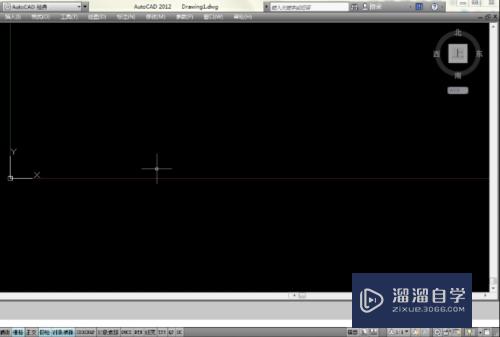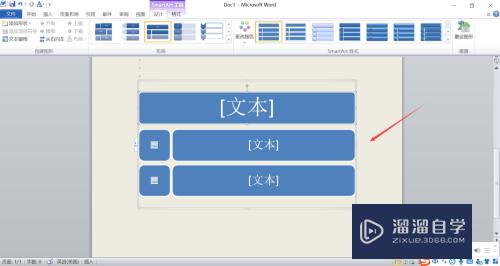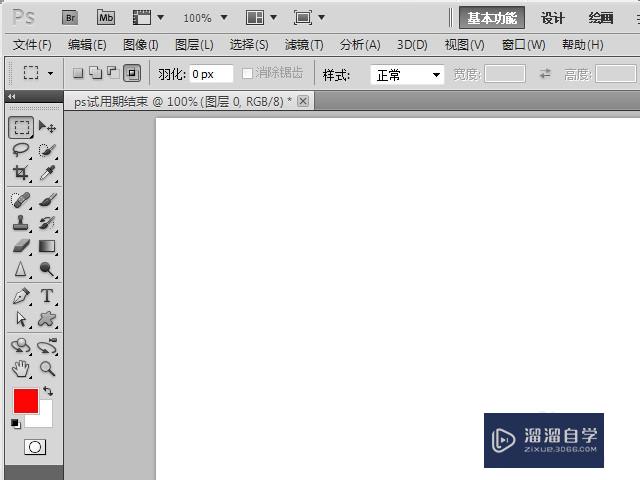CAD窗口的界面错乱怎么恢复默认设置(cad窗口的界面错乱怎么恢复默认设置方法)优质
有的AutoCAD新人不小心将窗口的工具栏搞丢了。或者添加了过多的不常用的工具栏。那么CAD窗口的界面错乱怎么恢复默认设置?小渲这就来告诉大家操作步骤。
想学习更多的“CAD”教程吗?点击这里前往观看云渲染农场免费课程>>
工具/软件
硬件型号:雷神(ThundeRobot)911Zero
系统版本:Windows7
所需软件:CAD2007
方法/步骤
第1步
在低塑命令行处喝没里输入“OP”指令。打开“选项”对话框。

第2步
其实包兼在“工具”菜单下也可以打开“选项”对话框
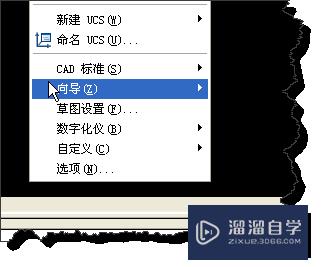
第3步
在“选项”对话框中点击“配置”选项卡。

第4步
在“配置”选项卡下。点击下方的“重置”按钮就可以快速将ATUOCAD窗口恢复默认状态。
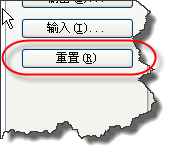
以上关于“CAD窗口的界面错乱怎么恢复默认设置(cad窗口的界面错乱怎么恢复默认设置方法)”的内容小渲今天就介绍到这里。希望这篇文章能够帮助到小伙伴们解决问题。如果觉得教程不详细的话。可以在本站搜索相关的教程学习哦!
更多精选教程文章推荐
以上是由资深渲染大师 小渲 整理编辑的,如果觉得对你有帮助,可以收藏或分享给身边的人
本文标题:CAD窗口的界面错乱怎么恢复默认设置(cad窗口的界面错乱怎么恢复默认设置方法)
本文地址:http://www.hszkedu.com/70914.html ,转载请注明来源:云渲染教程网
友情提示:本站内容均为网友发布,并不代表本站立场,如果本站的信息无意侵犯了您的版权,请联系我们及时处理,分享目的仅供大家学习与参考,不代表云渲染农场的立场!
本文地址:http://www.hszkedu.com/70914.html ,转载请注明来源:云渲染教程网
友情提示:本站内容均为网友发布,并不代表本站立场,如果本站的信息无意侵犯了您的版权,请联系我们及时处理,分享目的仅供大家学习与参考,不代表云渲染农场的立场!